Memasang kode Google analytics di blog dengan platform blogspot berfungsi untuk melihat trafik blog melalui tools Google analytics, sehingga dapat menunjang aktivitas bloging. Fiture yang ada di google analytics cukup lengkap dan kita dapat menggunakannya secara gratis, cukup menggunakan akun Gmail yang kita miliki.
Pengguna blog dengan platform blogspot atau blogger.com tidak perlu membuat akun baru gmail lagi, gunakan saja akun gmail yang sudah anda miliki. Proses pendaftaran blog ke google analytics cukup mudah, termasuk dalam memasang kode Google analytics di blog, caranya cukup simpel dan anda pasti dapat melakukannya dengan baik. Sebaiknya, daftarkan blog ke google analytics setelah anda membuat blog baru. Dengan demikian kita dapat memantau trafik dan pengunjung blog dari awal saat kita menggunakan blog tersebut.
Sebenarnya pada dashboard blogger.com, sudah terdapat menu untuk memantau trafik dan pengunjung blog. Hanya saja fiture yang ada sangat terbatas dan kita tidak dapat memantau trafik blog secara lebih terperinci. Untuk itulah kiranya kita perlu memasang Google analytics di blog dengan fiture yang lebih lengkap. Di google analytics kita dapat melihat lebih detail dengan tampilan yang jauh lebih menarik.
Cara Memasang Google Analytics Di Blogspot Blogger
Sebelumnya pastikan kita sudah memiliki akun gmail, bila kita menggunakan blog dengan platform blogspot, kita tidak perlu membuat akun baru gmail lagi. Meskipun kita dapat mendaftarkan blog menggunakan akun yang berbeda dengan akun google analytics, tentu akan lebih mudah dan cepat bila kita menggunakan akun google analytics yang sama dengan akun blogger.com.Memasang Google analytics di blogspot memang perlu kita lakukan. Seperti yang kita ketahui, blogspot merupakan layanan blog gratis yang dimiliki oleh Google. Meskipun bila kita tidak memasang pun sebenarnya tidak masalah namun, sebaiknya kita memasang Google analytics ini supaya blog dapat terpantau dengan lebih baik.
Memasang kode Google analytics dapat dilakukan dengan beberapa langkah saja. Kita hanya perlu daftar ke Google analytics dan setelah itu kita dapat memasang kode Google analytics di blog yang kita miliki.
- Silahkan jalankan peramban situs web yang ada di sistem komputer (Mozilla Firefox, Google Chrome / Chromium, Edge, Opera atau Safari) lalu kunjungi alamat situs web ini : https://www.google.co.id/intl/id/analytics/
- Klik pada tombol Masuk lalu gunakan akun gmail yang kita miliki untuk log in ke google analytics
- Pada halaman pendaftaran blog, klik tombol Pendaftaran dan setelah itu isi formulir pendaftaran sesuai dengan kriteria blog yang akan kita daftarkan, misalnya seperti terlihat di bawah ini :
- Apa yang ingin anda lacak ? Terdapat dua pilihan yaitu Situs Web dan Aplikasi Seluler, Pilih Situs Web
- Nama Akun : Isi dengan nama akun sesuai keinginan, gunakan nama yang simpel dan sebaiknya tidak terlalu panjang, misalnya : blog1. Setiap akun dapat di isi lebih dari satu blog (id pelacakan)
- Nama Situs Web : Isi dengan nama situs web sebagai initial pada akun google analytics yang akan kita buat. Nama ini digunakan untuk membedakan antara blog / situs web yang satu dengan yang lain dalam satu akun
- URL Situs Web : Isi dengan alamat url situs web / blog yang akan kita daftarkan di google analytics. Misalnya : https://blogsatu.blogspot.co.id
- Kategori Industri (opsional) : Silahkan pilih salah satu kategori industri yang sesuai dengan isi blog / situs web. Tidak di isi juga tidak masalah
- Zona Waktu Pelaporan : Secara default akan terisi zona waktu untuk wilayang Amerika Serikat, silahkan ganti dengan zona waktu sesuai dengan wilayah tempat anda berada. Misalnya : Jakarta (GMT+07:00)
- Setelan berbagi data : Silahkan baca terlebih dahulu mengenai prosedur berbagi data di google analytics, barangkali terdapat kebijakan privacy yang tidak sesuai dengan anda dan anda dapat membatalkan proses pendaftaran di google analytics atau abaikan saja juga tidak masalah
- Lihat pada : Produk & Layanan Google, Tolak Ukur, Dukungan Teknis dan Pakar Akun. Google sendiri menyarankan untuk mengaktifkan layanan ini dan secara default dalam kondisi aktif. Bila anda tidak berkeinginan untuk mengaktifkannya, silahkan uncentang pada tombol di setiap layanan tersebut
- Setelah selesai, klik pada tombol Dapatkan ID Pelacakan
- Selanjutnya akan muncul jendela “Google Analytics Term Of Service” atau “Perjanjian Persyaratan Layanan Google Analytics”. Pilih wilayah Indonesia lalu klik pada tombol Saya Setuju
- Selanjutnya kita akan melihat halaman kode pelacakan google analytics, dari halaman inilah kita bisa melihat tracking-id (id pelacakan) yang nantinya dapat kita pasang di blog
Memasang Tracking-ID / Kode Pelacakan Google Analytics Di Blogspot Blogger
Sampai disini kita sudah berhasil mendaftarkan blog ke google analytics. Selanjutnya supaya data pada blog dapat terbaca di google analytics, kita harus memasang id-pelacakan / kode pelacakan google analytics di blog. Lihat kembali pada halaman kode pelacakan google analytics, terdapat dua (2) cara untuk memasang id-pelacakan / kode pelacakan di blogspot yaitu menggunakan id-pelacakan (UA-xxxxxxxxx-y) atau menggunakan kode pelacakan situs web dalam bentuk script.1. Menggunakan ID-Pelacakan
- Login ke blogger.com, lihat pada menu Setelan ⇾ Lainnya
- Copy Paste ID-Pelacakan pada bagian “Google Analytics (ID Properti Web Analytics)”
2. Menggunakan Kode Pelacakan Situs Web
Cara lain yang bisa kita gunakan yaitu dengan memasang kode pelacakan web yang kita dapatkan dari halaman kode pelacakan google analytics.- Login ke blogger.com, lalu lihat pada menu tema ⇾ edit html
- Copy paste kode pelacakan google analytics di atas kode </head> pada halaman html blog
Silahkan gunakan salah satu cara yang anda sukai. Setelah selesai memasang id-pelacakan/kode pelacakan google analytics di blog, jangan lupa simpan setelan dan setelah itu kita dapat memantau trafik blog melalui google analytics. Proses terhubungnya blog ke google analytics memerlukan waktu, setidaknya 1x24 jam atau bisa juga lebih.
Sampai disini kita sudah berhasil memasang Google analytics di blog dengan platform blogspot. Untuk memastikan apakah proses pemasangan kode Google analytics sudah benar atau belum, kita dapat memantau trafik blog melalui Google analytics. Bila trafik blog sudah terbaca dengan baik maka, proses pemasangan Google analytics di blogspot sudah baik dan benar.

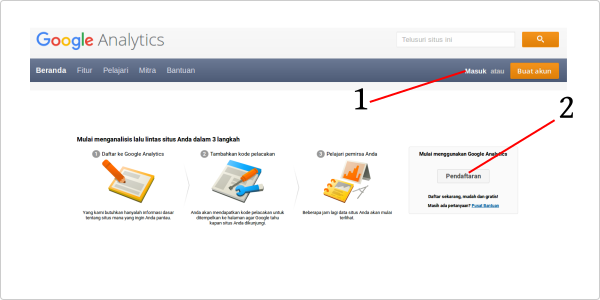
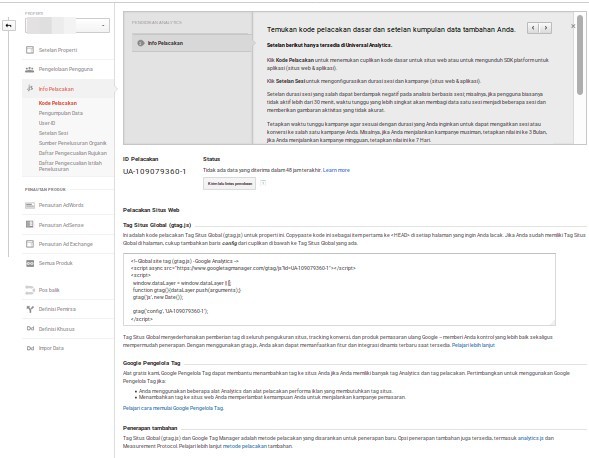
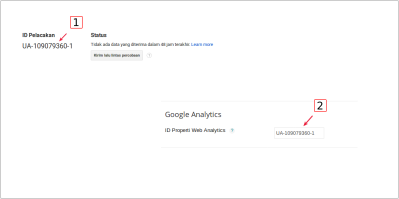
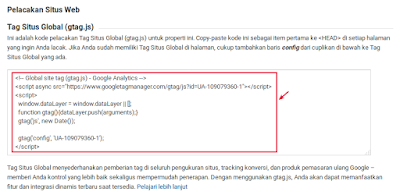

EmoticonEmoticon